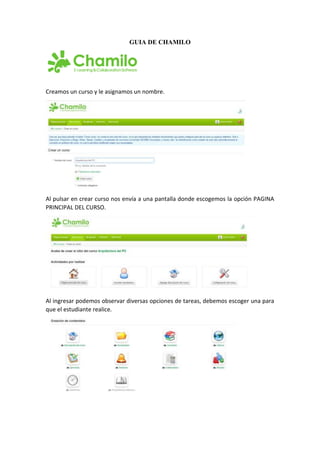
ChamiloUCE1
- 1. GUIA DE CHAMILO Creamos un curso y le asignamos un nombre. Al pulsar en crear curso nos envía a una pantalla donde escogemos la opción PAGINA PRINCIPAL DEL CURSO. Al ingresar podemos observar diversas opciones de tareas, debemos escoger una para que el estudiante realice.
- 2. Actividad Nº 1 FORO Vamos a realizar la primera actividad para lo cual vamos a escoger la opción FORO. Al Ingresar al Foro podemos visualizar un icono de carpeta el cual nos permitirá ingresar la categoría del foro, le damos clic para ingresar.
- 3. Al ingresar podes observar que nos da casillas donde en la cual podremos ingresar el título del foro y otra donde podremos ingresar alguna descripción o mensaje para las personas que entren a este foro en este caso los estudiantes, al terminar esto le damos clic en crear categoría. Al hacer clic en crear nos direccionara a esta página donde podemos visualizar el mensaje donde nos dice que “La nueva categoría de foros ha sido añadida” y también podremos visualizar el nombre del foro que acabamos de crear, y con esto el foro está listo para ser utilizado por el estudiante. Actividad Nº 2 WIKI En la segunda actividad vamos a crear un WIKI donde los estudiantes podrán aportar sus conocimientos sobre un tema en especifico, para ello hacemos clic en la opción que dice WIKI.
- 4. Al ingresar a la wiki podremos observar el entorno básico de la misma, le aremos clic en el lápiz en el cual nos permitirá iniciar el tema del cual tratara la WIKI. Cuando ingresemos a este ambiento podremos comenzar el tema que se va a tratar para que los estudiantes puedan ir complementado el tema, ya ingresado el tema le ponemos en guardar.
- 5. Actividad Nº 3 Lecciones Para la tercera actividad vamos a crear una lección para ello hacemos clic en el enlace que dice lecciones. Al ingresar podremos observar este entorno donde le daremos clic en crear lección SCORM. Al ingresar podremos darle un nombre a nuestra evaluación y podremos configurar los parámetros para la misma, al completar todo esto le daremos clic en crear Lección. Cuando nos direccione a esta página podremos crear ejercicios así que haremos clic en crear ejercicio.
- 6. Aquí podremos darle un nombre a la lección y daremos clic en preparar preguntas. Aquí podremos elegir el tipo de reactivo que deseamos colocar. Aquí podremos hacer una pregunta y colocar las opciones que el estudiante visualizara, también podremos marcar la respuesta que será verdadera. Aquí logramos visualizar que nuestra pregunta ah sido añadida a la evaluación
- 7. Actividad Nº 4 Tarea Para crear una tarea le hacemos clic en el icono de TAREAS. Al ingresar a tareas nos direccionara a esta página donde le daremos clic en CREAR NUEVA TAREA. Aquí podremos ingresar el nombre de la tarea y un mensaje que podrá visualizar el estudiante, al terminar esto daremos clic en Crear Tarea.
- 8. Actividad Nº 5 Encuesta Para crear una encuesta nos dirigiremos a interacciones y elegiremos la opción encuestas y le daremos clic en la misma. Al ingresar a la opción encuestas podremos crear una nueva al hacer clic en crear nueva encuesta. Al crear una encuesta podremos ingresar un código, titulo y una descripción para la encuesta, al terminar esto daremos clic en crear encuesta. Al crear los parámetros le daremos clic en crear y podremos empezar a añadir loa reactivos que deseamos ingresar.
- 9. Al seleccionar uno de los reactivos podremos crear una pregunta que el estudiante podrá contestar fácilmente al terminar la pregunta daremos clic en crear pregunta. Al crear todas las preguntas que deseas podrás visualizarlas de esta manera.
- 10. Guía de resolución de Chamilo Al ingresar como un estudiante al curso lo podremos visualizar de esta manera y podremos escoger las actividades que necesitemos. Ingresaremos al foro para realizarlo. Al ingresar podremos visualizar el foro que fue creado por el docente, al hacer clic sobre él lo podremos realizar. Para realizar la segunda actividad que es la WIKI haremos clic en el enlace de la wiki ubicada en el menú del estudiante.
- 11. Al ingresar podremos encontrar los contenidos de la wiki y poder añadir nuevos contenidos a la misma. Para la tercera actividad que son la Lecciones nos ubicamos en el menú del estudiante y seleccionamos Lecciones. Al ingresar a lecciones podremos visualizar las actividades que el docente a creado para que sean realizadas, le daremos clic en la misma para poder ingresar.
- 12. Al hacer clic en la lección ingresaremos al entorno donde podremos realizar la evaluación, le daremos clic en INICIAR PRUEBA. Al ingresar a la prueba podremos contestar las preguntas y al terminar haremos clic en TEMINAR EJERCICIO. Al terminar podremos visualizar la calificación obtenida. Para la cuarta actividad que son las tareas nos dirigiremos al menú del estudiante y seleccionaremos el enlace de tareas.
- 13. Al ingresar podremos visualizar la tarea dejada para que el estudiante la realice, le haremos clic en la misma para ingresar. Ya adentro del entorno daremos clic en enviar documento. Al ingresar daremos clic en la opción SELECCIONAR DOCUMENTO y podremos escoger el archivo que deseamos subir como tarea.
